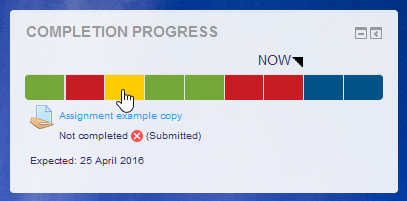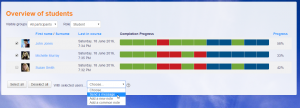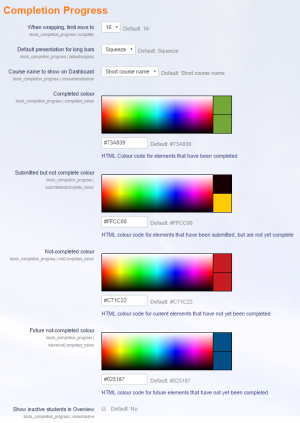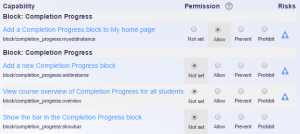完了進捗ブロック
ブロックページに戻る
特徴
- 進捗状況は学生のための時間管理ツールです。
- それは視覚的に学生がコースで相互作用すると思われるどんな活動/リソースを示します。
- 色分けされているので、学生は自分が何を持っていて何が完了していないかをすぐに確認できます。
- このブロックは、コース内の活動/リソースの完了設定と、それらがいつ完了するかに依存します。
- 順序は、予想される完了時間またはコース内の活動の順序に基づいて決定できます。
- 教師がクラス内の全学生の進捗状況を確認できるようにする概要ページがあります。
- Dashboardに Completion Progressブロックを追加すると、登録されている(ブロックが設定されている)すべてのコースの進捗状況がまとめて表示されます。
インストール
- Pluginsディレクトリのエントリから、またはGitリポジトリを使用して、最新バージョンのブロックをダウンロードします 。
- Completion Progressブロックは他のブロックと同様に追加されます( ブロックのインストール方法 )。
- 3.1より前のMoodleバージョンでは、 活動完了を有効にする必要があります。
全体設定
Completion Progressブロックには、インストール時に表示される多数のグローバル設定があり、後で[サイト管理]> [プラグイン]> [ブロック]> [完了進捗]でアクセスできます。
- 折り返すときは、行を以下に制限します。
ブロック内に表示される進捗バーは折り返すことができます。この設定では、折り返すまでのバーの長さをある程度制御できます。デフォルトは16です。 - 長いバーのデフォルト表示
すべてのセグメントを絞ったり、複数の行にまたがってセグメントを折り返したり、バーをスクロールさせたりしてバーを表示できます。デフォルトはSqueezeです。 - ダッシュボードに表示するコース名
ブロックをダッシュボードに追加して、ユーザーが登録しているコースの表示されているCompletion Progressブロックのコンテンツを組み合わせることができます。デフォルトでは、各関連コースに表示されるコース名は短いコース名ですが、機関や組織によっては考えられないことがあります。これは、コースの命名規則に関連して適切なので、長いコース名を選択できます。 - 色
デフォルトでは、ブロックで使用される色は赤、青、黄、緑です。特定の文化では、これらの色は同じ意味を持たない場合があります。また、機関/組織は彼らのテーマに合った色を使いたいと思うかもしれません。 - 概要にアクティブでない学生を表示する
ほとんどの場合、活動していない学生は、ブロックに関連付けられている概要ページなどのコースリストには必要ありません。ただし、進行中のコースなど、場合によっては、活動していない学生が[概要]ページに表示される必要があります。
機能(ブロックの一部を見る人を制御する)
ブロックは、ブロックがインストールされたときに追加されるいくつかの機能を使用します。
- 私の家にCompletion Progressブロックを追加します (block / completion_progress:myaddinstance)。
Completion Progressブロックをユーザーがダッシュボード(以前の私のホーム)ページに追加できるかどうかを制御します。デフォルトでは、これはすべての認証済みユーザーに許可されています。 - 新しいCompletion Progressブロックを追加します (block / completion_progress:addinstance)。
Completion Progressブロックをコースページに追加できるかどうかを制御します。デフォルトでは、これは以下の典型的なロールに許可されています。- 教師(編集者)
- 管理者(管理者)
- コース作成者(コースクリエーター)
- (および管理者)
- 全学生の進捗状況のコース概要を見る (block / completion_progress:overview)
[Overview]ページおよび[Overview]ページへのアクセスに使用された[Completion Progress]ブロックのボタンをユーザーが表示できるかどうかを制御します。デフォルトでは、これは以下の典型的なロールに許可されています。- 編集権限のない教師(教師)
- 教師(編集者)
- 管理者(管理者)
- コース作成者(コースクリエーター)
- (および管理者)
- Completion Progressブロックに小節を表示する (block / completion_progress:showbar)
Completion Progressブロックのバーをユーザーに表示するかどうかを制御します。特定のユーザーにこれを見せない理由は、これが関連性がなく、おそらく煩わしいことではない可能性があるためです。デフォルトでは、これは以下の典型的なロールに表示されます。- 編集権限のない教師(教師)
- 教師(編集者)
- 学生(学生)
- (および管理者)
コースにCompletion Progressブロックを設定する
3.1より前のMoodleバージョンでは、 活動完了を有効にする必要があります。
ブロックがあなたのサイトにインストールされたら、あなたは次のようにコースでそれを使うことができます。
- 編集をオンにする
- 通常通りあなたの活動/リソースを作成してください
- 予定日を含む、バーに表示する各活動の完了設定を設定します
- ページにCompletion Progressブロックを追加する(ブロックを追加する方法 )
- ブロックを目立つ位置に移動します(クリックしてブロックのタイトルをドラッグします)。
- 以下を選択してください。
- (オプション)ブロックの表示方法を設定します
隠されたアイテムは、それらが隠されない限り、Completion Progressブロックに現れません。これは、予定された活動のリリースに役立ちます。
リンク集
- プラグインディレクトリをブロックする
- バグトラッカーページ (ここでバグを報告してください。)
- Gitリポジトリ